Für die Arbeit mit der CFW gibt es bereits zahlreiche Apps, die je nach Zweck in verschiedene Ordner einsortiert sind.
Ordner “System”
In diesem Ordner finden sich nützliche Apps, die bereits in die CFW integriert sind.
Über
In dieser kleinen App finden sich Daten zu der aktuellen Version der CFW und der verwendeten Bibliotheken sowie die Texte der verwendeten Lizenzen.
Bluetooth
Mit der CFW Bluetooth App kannst du den TXT mit dem Transmitter des BT Control Sets oder mit der Bluetooth Control App auf einem Smartphone verbinden.
Display
Mit dieser App kannst Du die Bildschirmdarstellung drehen und den Touchscreen kalibrieren, so dass die Druckereignisse genauer mit der richtigen Position verarbeitet werden. Nach dem Start der App kannst du auswählen, ob der Bildschirm um 0 ° (Standardausrichtung), 90 ° (Querformat, gegen den Uhrzeigersinn gedreht), 180 ° (auf den Kopf gestellt) oder 270 ° (Querformat, im Uhrzeigersinn gedreht) ausgerichtet werden soll. Nach Druck auf “Touchscreen kalibrieren” erscheinen nacheinander an verschiedenen Stellen Fadenkreuze, die du sorgfältig und möglichst genau (ggf. mit einem Stift) drückst.
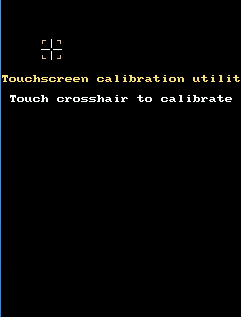
Danach wird die neue Kalibrierung übernommen.
Wenn hier etwas schief läuft, kann es passieren, dass du den Touchscreen nicht mehr verwenden kannst. Dann musst du dich über SSH direkt auf dem TXT einloggen und die ursprüngliche Konfiguration wieder zurückschreiben. Ein Passwort brauchst du dafür nicht, nur einen SSH-Client (unter Windows z.B. Putty) und die IP-Adresse deines TXT.
ssh ftc@192.168.0.12
sudo cp /media/sdcard/root/etc/pointercal /etc/pointercal
Damit wird die Standardkalibrierung wieder eingerichtet und du kannst nach einem Neustart den Touchscreen wieder benutzen. Den Zugriff über SSH musst du allerdings auf dem Touchscreen des TXT erlauben. Wenn die Kalibrierung also soweit abweicht, dass du den OK-Button dafür nicht mehr treffen kannst, musst du im Notfall die CFW neu installieren (auf einer neuen oder neupartitionierten und -formatierten SD-Karte).
FT-GUI
FT-GUI greift auf die Original-TXT-GUI zu. Dies ist notwendig, um RoboPro-Programme in der CFW-Umgebung ausführen zu können. Vor dem Start von RoboPro muss daher diese App gestartet werden. Ein kurzer Druck auf den ON/OFF-Knopf beendet diese App und bringt dich wieder auf die CFW-GUI.
Sprache
Hier kannst du eine Sprache für die CFW-GUI auswählen. Bitte hilf mit, die fehlenden Übersetzungen zu liefern.
Netzwerk
Mit dieser App lassen sich Netwerk-Einstellungen wie IP-Adresse, Netzmaske und Gateway konfigurieren. Im Normalfall ist die Standardeinstellung “Automatisch” der einfachste Weg, deinen TXT mit dem Internet zu verbinden.
Store
Der Store erlaubt die Installation von vielen interessanten Apps für die CFW, zum Beispiel zu Werkzeugen für die Programmierung. Für den Zugriff auf den Server, um die Apps auflisten und installieren zu können, muss der TXT mit dem Internet verbunden sein.
WLAN
Mit dieser App werden die WLAN-Parameter eingestellt.
Apps im Store
Du kannst hier eine App aus der Liste auswählen und erhälst eine kurze Beschreibung, die auch Autor, Kategorie, die nötige Firmware-Version und und die aktuelle Versionsnummer der App enthält. Mit dem Menü-Icon oben links erhältst du einen Button “Installieren”, mit dem du die ausgewählte App installieren kannst. Für jede Kategorie wird ein eigener Ordner angelegt.
3Dprint
App für den Fischertechnik-3D-Drucker
BenoiTXT
Diese App zeigt, dass auch der TXT Mandelbrot-Bilder generieren kann.
BricklyMCP
Das Brickly Master Control Program zum Verwalten (Speichern, Verschieben, Löschen) von Brickly-Programmen.
Brickly
Eine grafische Programmierumgebung, besonders für Anfänger. Diese Anwendung wird ausführlich hier dokumentiert.
CPU-Load
Diese kleine App zeigt Prozessorlast und RAM-Verbrauch an.
I2C
Eine App zum Scannen des I2C-Busses.
IOlyser
Mit diesem Werkzeug lassen sich direkt auf dem TXT alle Ein- und Ausgänge überprüfen.
Radio
Diese App spielt Webradios auf dem TXT-Lautsprecher ab.
TXTShow
Eine App zum Fotografieren mit der TXT-Kamera und zur Verwaltung der Fotos.
ftDuinoIO
App zum Testen und Flashen des ftDuinos
startIDE
Entwicklungsumgebung, um direkt auf dem TXT programmieren zu können. Die Anleitung findet sich hier.